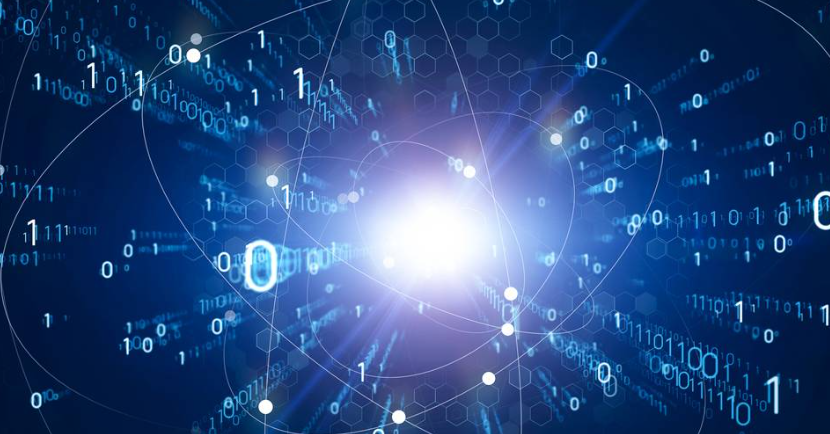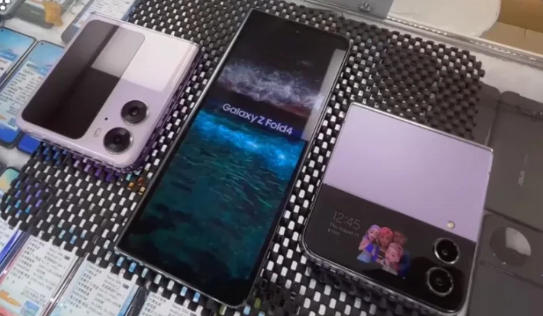随着互联网和科技的快速发展,计算机软件的使用已经成为了日常生活中不可缺少的一部分。然而,许多人在使用计算机时,仅仅知道如何打开软件,却不知道如何正确地关闭已经打开的软件。这种做法不仅会浪费计算机的资源,还可能造成不必要的安全风险。因此,在使用软件时,正确地关闭软件显得尤为重要。那么,究竟应该如何才能正确地关闭已打开的软件呢?
.png)
1.点击窗口右上角的“×”按钮
这是最常见的关闭方式。在使用计算机软件时,许多人会选择直接点击窗口右上角的“×”按钮来关闭软件,这是十分方便的方法。用户只需要将鼠标移动到窗口右上角的关闭按钮处,并单击即可将窗口关闭。这种关闭方式简单、快捷,不需要任何其他操作,比较适合一些没有任何数据文件的软件。不过,在关闭有多个选项的软件时,这种关闭方式就显得有些不太优秀了。
2.使用键盘快捷键Alt+F4
由于一些软件的关闭按钮会处于不可见的位置,此时使用键盘快捷键Alt+F4关闭软件就比较方便了。用户只需要按下键盘上的“Alt+F4”快捷键,即可关闭当前激活的窗口。Alt+F4快捷键越来越受欢迎,因为它对所有Windows下的软件都有效。
3.组合键CTRL+ALT+DELETE
是的,这是一个飞跃!如果您无法关闭运行良好的程序或希望直接关闭几个部分的程序,组合键CTRL+ALT+DELETE是一个很好的选择。这个组合键是Windows的核心组合键之一,它可以强制关闭问题程序或甚至关闭整个计算机。
4.通过任务栏中的“关闭”选项关闭软件
任务栏位于Windows桌面的底部,是用户访问已打开软件的主要途径。如果您需要关闭当前正在运行的软件,可以通过任务栏中的“关闭”选项来实现。只需将鼠标移到软件的任务栏图标上,右键单击图标,然后选择“关闭”选项即可关闭软件。
5.使用命令关闭程序
命令也是关闭Windows中程序出问题的好方法。用命令操作关闭程序可以解决关闭软件失败的问题。可以通过以下步骤使用命令关闭程序,先按下“Win+R”,然后输入“cmd”进入命令提示符界面,执行任务kill运行失败的程序后可将其关闭。
6.通过任务管理器关闭软件
任务管理器是Windows系统中的一个重要工具,可以帮助用户进行系统管理、监视任务的执行状况等操作。当软件无响应或打开文件资源过多会导致电脑卡顿,就可以使用任务管理器进行强制退出软件。使用任务管理器关闭软件的方法非常简单,只需按下“Ctrl+Shift+Esc”键,打开任务管理器,选中想要关闭的软件进程,然后点击“结束任务”即可。
以上就是一些常规的关掉打开软件的方法,今后在使用软件时,大家一定要注意正确地关闭软件,以免对电脑造成不必要的负担。同时,合理而有效地关闭软件,对于维护电脑稳定、减少安全风险也有非常重要的作用。

.png)
.png)
.png)
.png)
.png)